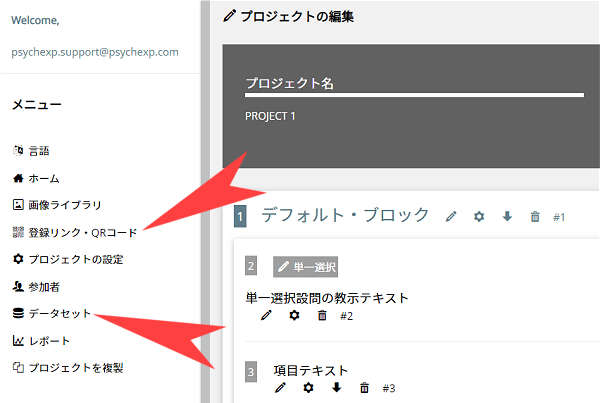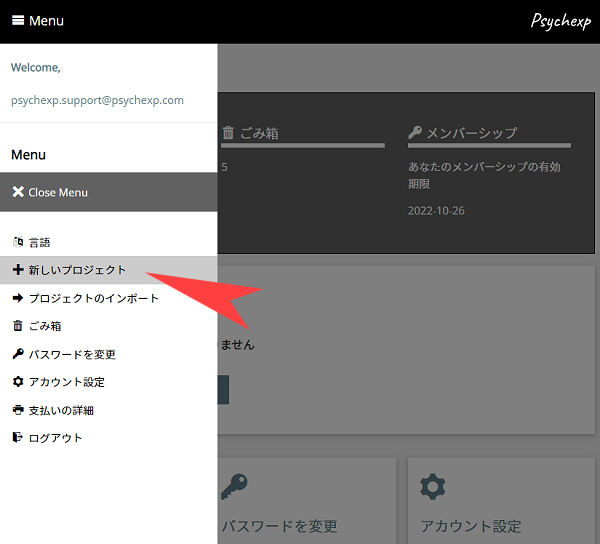
STEP 1
潜在連合テスト(IAT)をPsychexpプロジェクトに加えてみましょう。
まず、Psychexpにログインしましょう。メニューから「新しいプロジェクト」をクリックしてください。
プロジェクト名を入力し「送信」を押します。(たとえば "PROJECT 1")
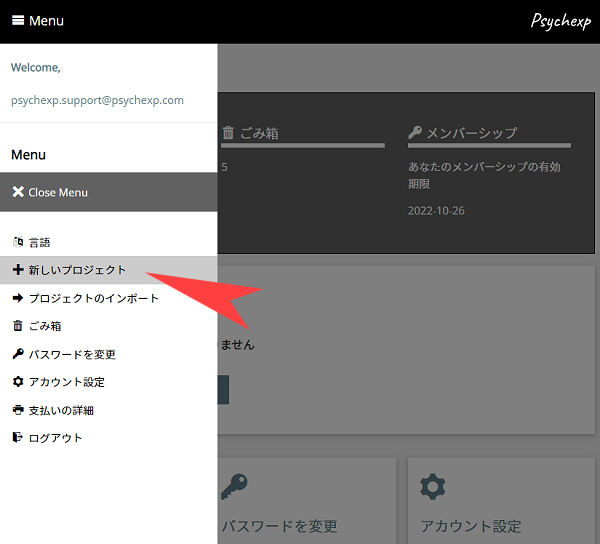
潜在連合テスト(IAT)をPsychexpプロジェクトに加えてみましょう。
まず、Psychexpにログインしましょう。メニューから「新しいプロジェクト」をクリックしてください。
プロジェクト名を入力し「送信」を押します。(たとえば "PROJECT 1")
ダッシュボードの画面に戻ります。作成されたプロジェクトが表示されているので、「開く」ボタンを押します。
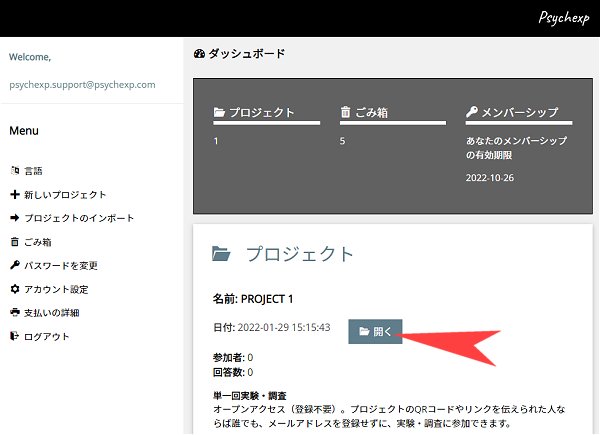
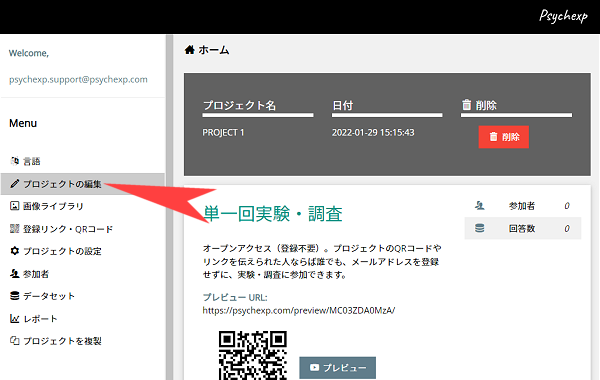
プロジェクトの「ホーム」画面が開きます。メニューから「プロジェクトの編集」ボタンを押すと、編集画面が開きます。
新規のプロジェクトには、デフォルトで、「単一選択」設問の入ったブロックが1つ挿入されています。
デフォルト・ブロックの後につづけて、IATの実験を加えてみましょう。「実験を追加」ボタンを押します。表示された一覧の中から「IAT(潜在連合テスト)」を選択し、送信します。
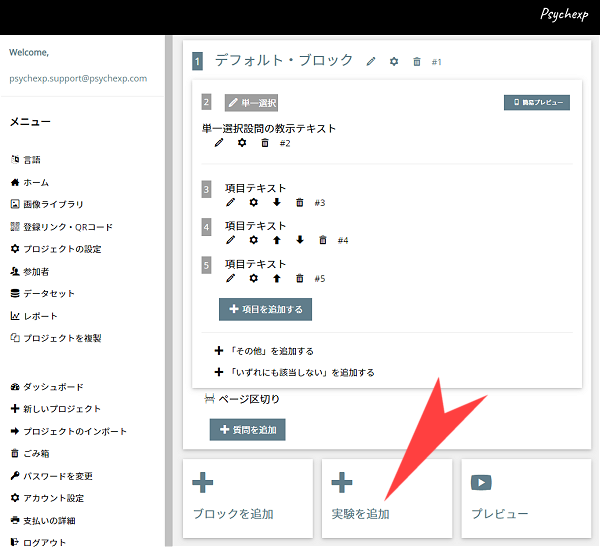
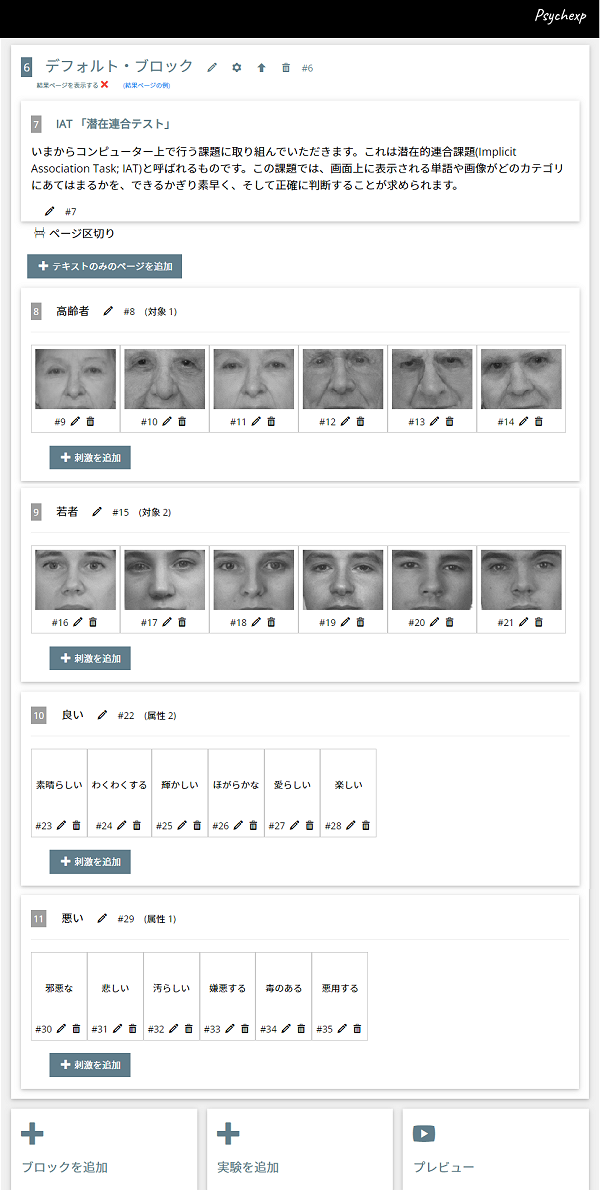
IAT(潜在連合テスト)が挿入されます。デフォルトの手続きですぐに実施可能な状態になっています。
デフォルトの実験手続きの構造と、オリジナルな手続きにカスタマイズする方法を説明します。
実験手続き全体が「デフォルト・ブロック」と名付けられたブロックの中に含まれています。ブロックの名称は、右隣にある編集アイコン(えんぴつ型)を押すことで変更できます。
まず、実験手続きの初めに表示される教示文(テキストのみ)があります。教示文を変更したいときは、編集アイコン(えんぴつ型)を押してください。教示のページを増やしたいときは「テキストのみのページを追加」ボタンを押しましょう。
初めの教示文につづいて、各カテゴリがリストされています。デフォルトで入っているのは、対象カテゴリ:高齢者/若者、属性カテゴリ:良い/悪いの計4カテゴリです。カテゴリの名称は、編集アイコン(えんぴつ型)を押すことで変更できます。
デフォルトの実験手続きには、各カテゴリに6つの刺激が含まれます。編集アイコン(えんぴつ型)を押すことで、新たなテキスト/画像に変更できます。「刺激を追加」ボタンや削除アイコン(ゴミ箱型)で数の増減もできます。
実験の作成と設定がひととおり済んだら、「プレビュー」で手続きの流れを確認しましょう。ページ下部のボタンを押すか、スマートフォンやタブレットでQRコードを読み込むと、プレビュー画面が開きます。プレビューでは、参加者側と同じ画面の見え方・操作のしかたでお試し回答をすることができます。ただし、このときの回答はデータセットに記録されません。
実験ブロックの「設定」アイコン(歯車型)を押すと、以下の設定を変更できます。
注意:「ブロック順序の無作為割当」を選択すると、ブロック順序のカウンターバランスが参加者ごとに無作為に決定されます。この選択を外すと、ブロック順序のカウンターバランスが参加者ごとに交互に入れ替わります。
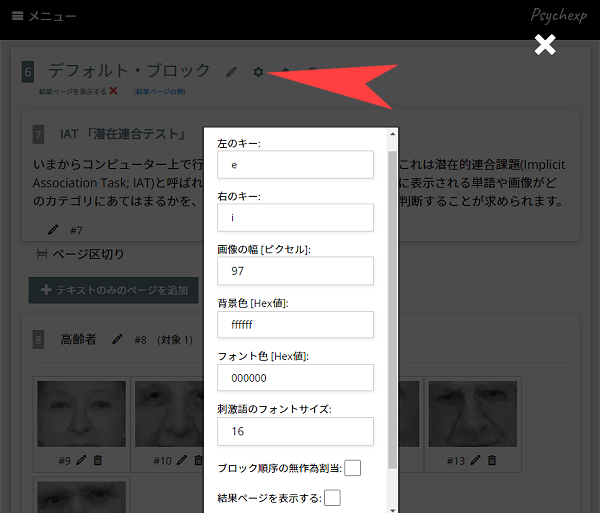
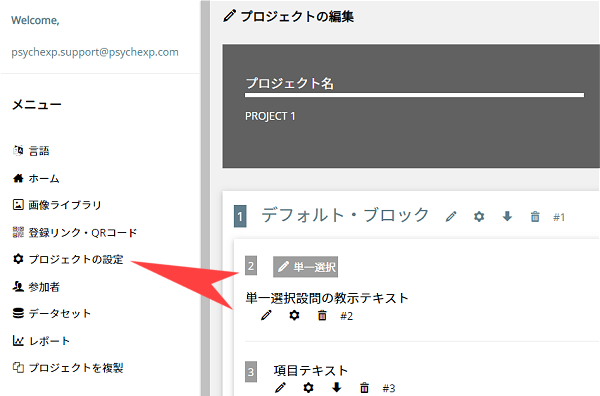
実験の手続きの確認が済んだら、プロジェクト全体の流れを整えます。たとえば、実験の前後に設問を追加・編集・削除することができます。設問ブロックを足す場合には「ブロックの追加」ボタンを、実験を追加する場合は「実験を追加」ボタンを押します。実験や設問の組み合わせ方は自由自在です!
参加者に登録URLを配布する前に、メニューから「プロジェクトの設定」を押して、設定を確認・調整してください。
ここで設定できるのは以下の項目です:
実験を実施するときには、メニューの中から「登録リンク・QRコード」のページにアクセスし、ここから得られたURLもしくはQRコードを参加者に配布することで、データ収集を開始することができます。
参加者から収集したデータを確認するには、メニューの中の「データセット」をクリックしてください。
データセットはExcelファイルとしてダウンロードできます。